メモアプリが必要な理由はたくさんあります。 たぶん、あなたはGTDを練習していて、あなたがそれらを考える瞬間にto-doをキャプチャする簡単な方法を探しています。 たぶん、あなたは仕事での会議中に行われた決定とトピックの記録が必要です。 または多分作家であり、後で参照するために記事および統計量を集める場所を必要とする。
ノート取りアプリの市場にいて、Google KeepとEvernoteの間で決定しようとしている場合は、アプリで何をする予定かを正確に定義することが重要な第一歩です。 各アプリは非常に異なる目的のために設計されています:
-
Googleは付箋で覆われたデジタル掲示板のような機能を保ちます。 その軽量なインターフェイスと最小限の機能は、迅速かつ簡単にアイデアやto-dosをキャプチャするためにそれを完璧にします。
-
Evernoteのは、より多くのマルチサブジェクトノートブックやデジタルファイリングキャビネットのようなものです。 詳細なメモを書いたり、さまざまな種類のマルチメディアを保存したり、将来的に参照できる情報のアーカイブを構築したりする方が良いでしょう。これらの2つの説明が明らかな選択につながらない場合は、両方のツールを深く掘り下げて説明します。
これらの2つの説 Google KeepとEvernoteの最も重要な機能のいくつかのこの詳細な比較では、どのツールがあなたのニーズに最も適しているかを調べます。/p>
検索とソート
リマインダー
ストレージ
ウェブクリッパー
価格設定
統合
ルックアンドフィール
google Keep mimics sticky notes;evernote feels like a notebook
すべてのノートを手でキャプチャしなければならなかった場合、付箋を使用しますか、ノートブックを選 どちらか一方について強く感じる場合は、EvernoteとGoogle Keepの間の決定は簡単です。

Google Keepのインターフェイスは、掲示板に固定された付箋のように見え、感じます。 各カードに優先順位やカテゴリを指定するための色を割り当てたり、あまり鮮やかなダッシュボードのためのデフォルトの白いカードに固執します。 あなたのノートを色分けするだけでなく、利用可能な唯一の二つのデザインのカスタマイズがあります:グリッドビュー(上に示した)と単一の列のリストテキストの書式設定に関しても、いくつかのオプションがあります。
ノートタイトルにはデフォルトのフォントが使用され、ノートテキストにはデフォルトのフォントが使用され、ノートテキストの表示方法には行/段落またはチ そのルックアンドフィールは、あなたにできるだけ簡単かつ迅速にあなたのノートやリマインダーを収集するための大騒ぎの方法を与え、実用的です。
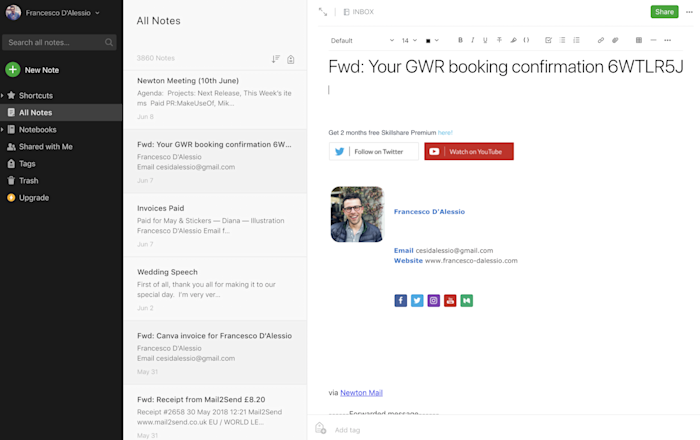
Evernoteは、一方で、より組織に焦点を当て、グレースケールです。 それはあなたがOutlookで電子メールを管理する方法に似ています(EvernoteのノートブックはOutlookのフォルダに相当します)。 ノートのリストには、各ノートのタイトルと短い要約が表示され、ノートをクリックすると、大きなプレビューパネルにその全体が表示されます。
Evernoteのはまた、あなたのノートの書式設定の面ではるかに提供しています。 そのエディタは、あなたのテキストをフォーマットすることができますツールバーが付属しています,太字を追加します,イタリック体,順序付きと順序付けられていないリスト,チェックボックス付きのチェックリスト,テーブル,そしてより多くの. フォントや色を調整したり、Evernoteの事前に設計されたテンプレートを利用して、最小限の労力でプロ並みのノートを作成することができます。
検索とソート
Google Keepは簡単です。Evernoteを使用すると、粒状になることができます
Google KeepとEvernoteの両方が、ノートの整理と分類に時間がかからないと、すぐに手に負えなくなることがあります。 しかし、両方とも、それが簡単にあなたが探しているノートを見つけるために作る機能を持っている—あなたは新しいノートを追加するときに、厳格な組織
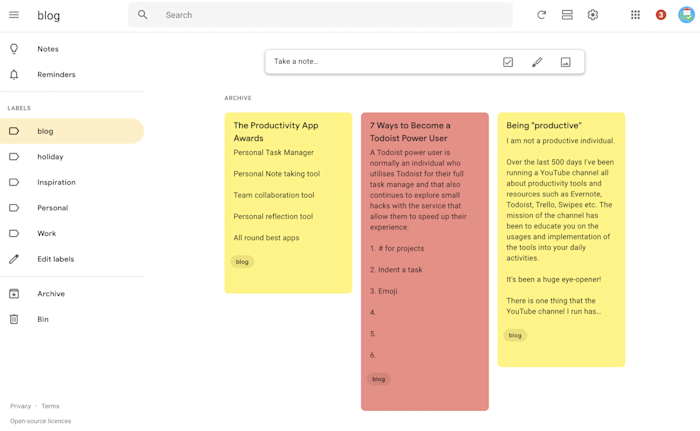
Google Keepにたくさんのメモを保存した場合、ダッシュボードは長くなり、すぐに雑然とします。 しかし、優先順位(高、中、低)またはカテゴリ(ビジネス、個人、リマインダー)を意味する色分けノートは、あなたのノートをスキャンし、あなたが探しているものを見つ 左のナビゲーションメニューでラベルをクリックすると、選択したラベルが付いているノートのみが表示されます。
ノートを追加するときに色分けや分類に専念していない場合は、Keepの上部にある検索バーを使用して、ノートの種類でフィルタリングしたり(チェックリス すべてのGoogle製品と同様に、検索機能は非常にうまく機能し、検索演算子の使用もサポートしています。
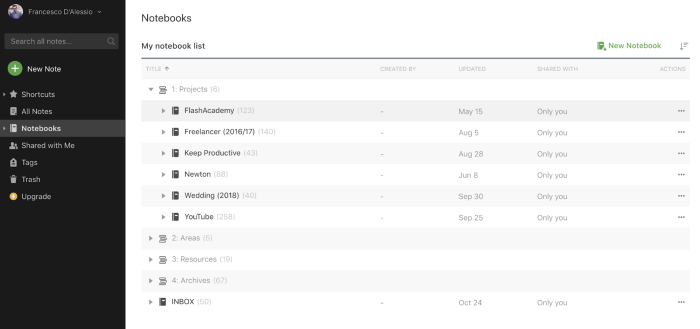
EvernoteのバージョンのGoogle Keepのラベルはノートブックであり、ノートのフォルダのように機能します。 しかし、Google Keepの2番目のレベルの分類が色で停止する場合、Evernoteを使用すると、ノートにタグを追加することで、より詳細に表示できます。 メモを作成するときは、下部にカンマ区切りのタグリストを入力するだけです。 後で、すべてのメモをタグでフィルタリングして、そのタグが割り当てられたメモのリストのみを表示できます。
Evernoteの検索とフィルタリング機能は、キープよりも少し多くを提供します。 ノートのソートリストは、時系列と逆時系列の両方で作成/更新された日付で表示するか、タイトルでノートをアルファベット順に並べ替えます。 また、Evernoteのプレミアムプランのいずれかを購読している場合は、スキャンした手書きの文書やPdfで単語を検索することもできます。
リマインダ
Google Keepは堅牢なリマインダオプションを提供しています。Evernoteはそれをシンプルに保ちます
メモアプリを使用してメモを収集 しかし、メモアプリをメモ取りとto-doリストを組み合わせて使用する場合は、各アプリがリマインダをどのように処理するかが重要です。
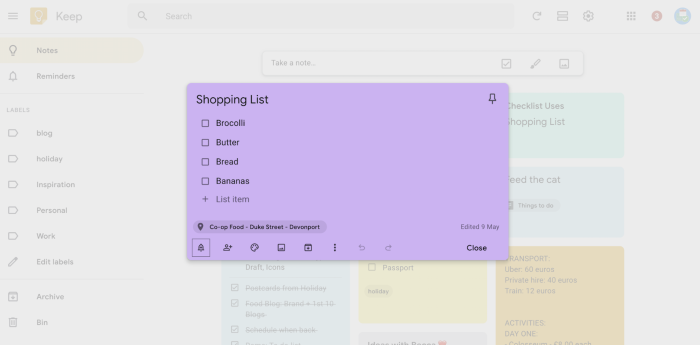
Keepはgoogleアカウントを使用してリマインダーをサポートしているため、Keepに追加した日付固有のメモは自動的にGoogleカレンダーに表示されます。 リマインダーを作成するときに、日付と時刻を設定したり、朝、午後、夕方などのより一般的な時刻を選択したりできます。 設定では、午前、午後、および夕方のリマインダーに使用する特定の時間をカスタマイズすることもできます。
特定の目的地に到着したときにトリガーされる場所ベースのリマインダを設定することもできます。 あなたが仕事から家に帰るとすぐに何かをすることを覚えておきたいと言います。 あなたの自宅の住所にリマインダーの場所を設定し、あなたのGPSは、あなたが指定された目的地に到着したことを検出したときに通知がお使いの携帯
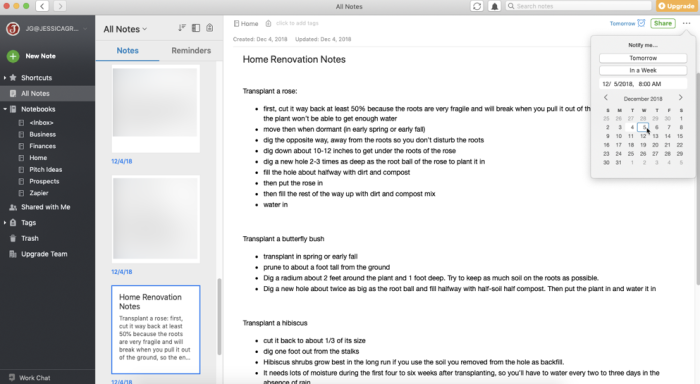
Evernoteのリマインダー機能は非常に簡単です:ノートを作成または編集するときにリマインダーを受信する日付と時刻を選択すると、Evernoteは電子メールまたはデスクトップまたはモバイルアプリ上の通知を介して通知します。 また、EvernoteはGoogle Keepのようにカレンダーにリマインダーを自動的に追加することはありませんが、Zapierを使用してGoogle Calendar for Evernote remindersでイベントを自動的に作成できます。
この投稿が作成された時点で、新しいEvernoteユーザーはwebアプリケーションを使用すると、自動的にこのツールのベータ版を提供されます。 現在、ベータ版はリマインダをサポートしていません。 リマインダー機能を使用するには、アカウント設定を開き、”新しいEvernote Webベータ版を使用している”の下の”現在のバージョンに戻る”を選択して、webアプリを以前のバージ”
ストレージ
Google Keepは、全体的なGoogleアカウントの制限を使用しています。Evernoteの毎月の制限があります
あなたはノートをたくさん取り、あなたのノートア Google KeepとEvernoteの両方にはストレージの制限がありますが、各ツールによって課される制限は大きく異なります。P>
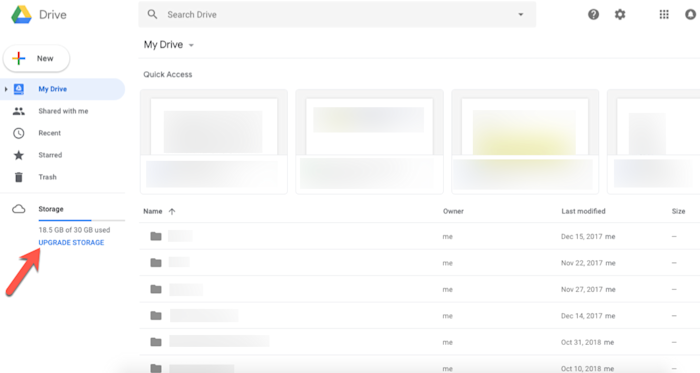
Google Keepのストレージは、実際にはGoogleアカウント全体に関連付けられています。 すべてのGoogleアカウントには15GBの無料ストレージがありますが、そのストレージスペースは、Gmail、Googleフォト、Google Keep、Googleドライブなど、使用するすべてのGoogleアプリで共有 G Suiteアカウントにはストレージの制限が大きくなる場合があり、空き容量が不足した場合はいつでもより多くのストレージを購入できます。
しかし、Google Keepが主にテキストベースのメモを使用していることを考えると、メモが大量のストレージスペースを占有する可能性は低くなります。 Google Keepは、単に多くのストレージスペースを必要としないので、あなたは本質的にメモ取りの無制限の量をお楽しみください。一方、Evernoteは階層型の価格設定モデルを使用してストレージを制限しています。 その無料プラン—Evernoteの基本-あなたは無制限のノートを作成することができますが、それは60メガバイト/月にあなたの記憶領域を制限します。 保存されたノートのサイズも制限されています:ノートは25MBを超えることはできません。 より多くのストレージが必要な場合は、Evernote Premiumにアップグレードして、月額10GBのストレージを取得し、最大200MBのサイズのノートを保存することができます。
Evernoteに保存したノートは、Google Keepのテキストベースのノートよりもはるかに多くのスペースを消費する可能性があるため、Evernoteのストレージスペースの制限は理にかなっています。 たとえば、Evernoteのプレミアムプランのいずれかを購読している場合、領収書や名刺などの画像をスキャンして保存できるスキャナ機能があります。 これらのファイルは、Evernoteのサーバー上でより多くのスペースを消費します。
考慮すべき一つの最終的な制限:Evernoteの無料プランは、二つのデバイスに制限されています。 Webアプリはどのデバイスでも使用できますが、ダウンロードできるのは1つのモバイルまたはデスクトップアプリの最大2つのデバイスのみです。 一方、Google Keepはデスクトップアプリを提供していないため、コンピュータ上でwebアプリを使用するか、モバイルアプリのいずれかに降格します。
ウェブクリッパー
Evernoteのは、多くのオプションを提供しています。
Google Keepは、そのシンプルさに輝いていますGoogle KeepとEvernoteの両方がwebクリッパー、あなたがインターネッ ただし、各ツールのwebクリッパーにはさまざまな機能があります。Google Keep Chrome拡張機能
Google KeepのウェブクリッパーはChromeでのみサポートされています。 一方、Evernoteは、Chrome、Firefox、Safari、Microsoft Edge、Opera、IE7+を含むすべての主要ブラウザ向けにwebクリッパーを提供しています。 あなたは、webクリッパーとノートツールをしたいが、Chrome以外のブラウザを好むのであれば、Evernoteのは明らかな選択です。
両方のツールのwebクリッパーを使用すると、タイトルと選択したメモ取りツールへのリンクを保存し、ブックマークとしてwebページをキャプチャできます。 また、webページから特定のテキストをキャプチャしてメモとして保存したり、webページから画像をメモとして保存したりすることもできます。しかし、Evernoteのwebクリッパーは、Google Keepに欠けている多くの機能を提供しています。 たとえば、Evernoteには、ページのスクリーンショットやページの全文を保存するオプションもあります。 ページの全文をキャプチャするときに、webクリッパーはテキストと画像を取得します。

さらに、Evernoteのweb clipperは、特定のノートブックにクリップを追加し、ノートにタグを追加し、注釈を残すことができます—すべてのweb clipperインターフ Google Keepでは、webクリッパー内に注釈やラベルを追加することができますが、メモをカラーコード化したり、リマインダーを追加したりする場合は、ツールのwebまたはモEvernoteは無料プランを提供しています
Google Keepは完全に無料で使用できます。 必要なのはGoogleアカウントだけです。 Google Keepを使用するために支払わなければならない唯一の時間は、ストレージが不足し、より多くを購入したい場合ですが、それでも、すべてのGoogle appsの余分なスEvernoteには無料プラン”Evernote Basic”も用意されていますが、いくつかの制限があります。 前に説明したストレージとデバイスの制限は、主な制限です(60MB/月のストレージ制限と二つのデバイスの制限でアプリのダウンロード)。 無料プランでは、スキャン、検索可能なPdf、Evernoteへのメモの電子メール送信など、一部の機能も利用できません。
より高いストレージ制限と、スキャン、無制限のデバイス、検索可能な手書きのメモやPdfなどの追加機能にアクセスするには、Evernote Premiumを購読する必要があ Evernoteのプレミアムは7 7です。99/monthは個々の使用のために設計され。
ビジネスにEvernoteを使用することを考えているなら、さらに多くのストレージ、コラボレーション機能、管理ツールを提供するチームプラン—Evernote Businessもあります。 Evernote Businessは月額user14.99/ユーザーで、二人のユーザーの最小値が必要です。
統合
Evernoteの統合は広範であり、Google Keepの統合は他のGoogle appsに限定されています。
EvernoteとGoogle Keepを仕事や生活で使用する他のアプリと統合することになると、Evernoteが際立っています。 どちらもクロスアプリケーション機能をサポートしていますが、Evernoteは他のGoogle appsのみをサポートするGoogle Keepよりも、どのアプリで動作するかの柔軟性があります。
たとえば、Google Keepにリマインダーを追加すると、googleカレンダーにリマインダーが自動的に追加されます。 そして、あなたはすでにで作業しているプログラムを離れることなく、維持するためにメモを追加することができますので、小さなサイドバーに
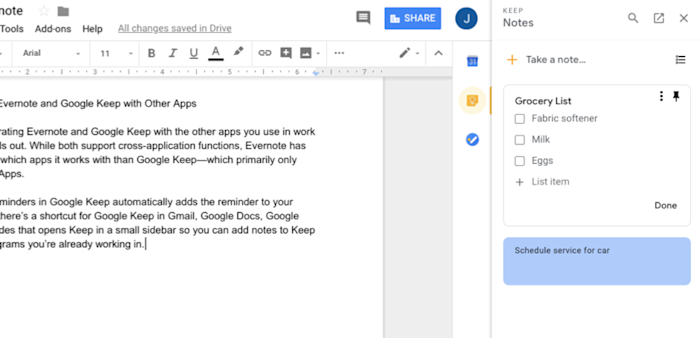
主にGoogle Appsを使用する場合は完璧ですが、Microsoft製品や他のサードパーティアプリとメモ取りを組み合わせたい場合は理想的ではありません。一方、Evernoteは、Googleドライブ、Slack、Salesforce、Microsoft Teams、Outlookなどのサードパーティ製アプリとのネイティブ統合をサポートしています(プレミアムプランのみ)。 さらに、Zapierを使用して何千ものアプリに接続できます。
たとえば、Evernoteからお好みのto-doまたはプロジェクト管理アプリにメモやリマインダーを送信したい場合は、次のZap(Zapierによる自動ワークフロー)を使用できます。
お好みのクラウドストレージアプリにメモをバックアップしたい場合は、これらのZapを使用してメモを頻繁に自動的にバックアップします。
または、メール、ソーシャルメディア、メッセージングアプリからEvernoteにメモをすばやく追加したい場合は、以下のZapを使用してください。
Google Keep vs.evernoteの:あなたはどのアプリを選択する必要がありますか?最後に、Google KeepとEvernoteは異なる目的のために設計されています。あなたがそれらを考えるように情報とto-doの小さなスニペットを収集する場所を探しているだけの場合は、Google Keepを使用してください。
あなたが それは軽量で高速で、あなたがその時どこにいても、あなたがそれらを考える正確な瞬間を覚えておきたいものを簡単にキャプチャすることがで大量の情報を収集し、今後数年間参照できる検索可能なアーカイブを作成する方法を探している場合は、Evernoteを使用してください。 Evernoteのは、高度な組織、ノートの書式設定やマルチメディアオプション、タグ付け、ソート、光学式文字認識(OCR)によって供給される高度な検索機能をお探しの方そうは言っても、どちらか一方を選択する必要はありません。
それはそうです。
それはそうです。
実際、特定のユースケースでは、両方を使用するのが理想的です。 たとえば、Google Keepを使用して、オンラインで見つけた記事へのリンクを収集し、Evernoteを使用して、読んだ記事を保存して、将来検索して参照したいと思うものを保存することができます。
これはFrancesco D’Alessioからのゲスト投稿でした。 Zapierのブログであなたの仕事を見たいですか? 私たちのガイドラインをチェックして連絡を取る。
div